Microsoft a récemment ajouté la gestion du format d’image JPEG XL (.jxl) à Windows 11 24h2. Ce format de droits libres encore peu connu du grand public promet une compression plus efficace que le JPEG traditionnel, tout en préservant une qualité d’image élevée. Cependant, au lieu de l’intégration native, Microsoft propose un Extension téléchargeable via la boutique Microsoft. Voici tout ce que vous devez savoir sur ce format et comment l’utiliser maintenant sur votre PC.
Quel est le format JPEG XL?
LE JPEG XL (.jxl) est un format d’image gratuit qui vise à remplacer progressivement le JPEG classique. Conçu pour offrir une meilleure compression sans perte de qualité, il diffère des autres formats modernes comme HeIC, AVIF et WebP, qui sont dérivés des codecs vidéo. JPEG XL a été pensé dès le début pour la photographie et l’édition d’images.
Voici le Avantages du format JPEG XL ::
- Meilleure compression : réduit la taille du fichier à 75% Par rapport au JPEG classique.
- Qualité conservée : Moins de détails malgré une compression plus efficace.
- Support natif pour les couleurs étendues et le HDR.
- Codage rapide et décodageoptimisé pour une utilisation fluide.
- Conversion sans perte : vous permet de transformer un JPEG en JPEG XL sans perte de qualité, et vice versa.
Malgré ces actifs, Le format a encore du mal à s’imposeren particulier en raison du manque de compatibilité avec certaines applications et navigateurs.
Pour ouvrir et afficher les fichiers jpeg xl sous Windows 11Il est nécessaire d’installer une extension spécifique. Voici trois méthodes pour l’activer:
Méthode n ° 1: via la boutique Microsoft
La façon la plus simple d’ajouter le support JPEG XL est d’installer l’extension officielle de la boutique Microsoft:
- Ouvrez la boutique Microsoft.
- Cherchez » Extension d’image JPEG XL »Dans la barre de recherche ou Cliquez sur ce lien.
- Sélectionnez l’extension officielle.
- Cliquez sur » Obtenir Pour ajouter la prise en charge JPEG XL à Windows 11.
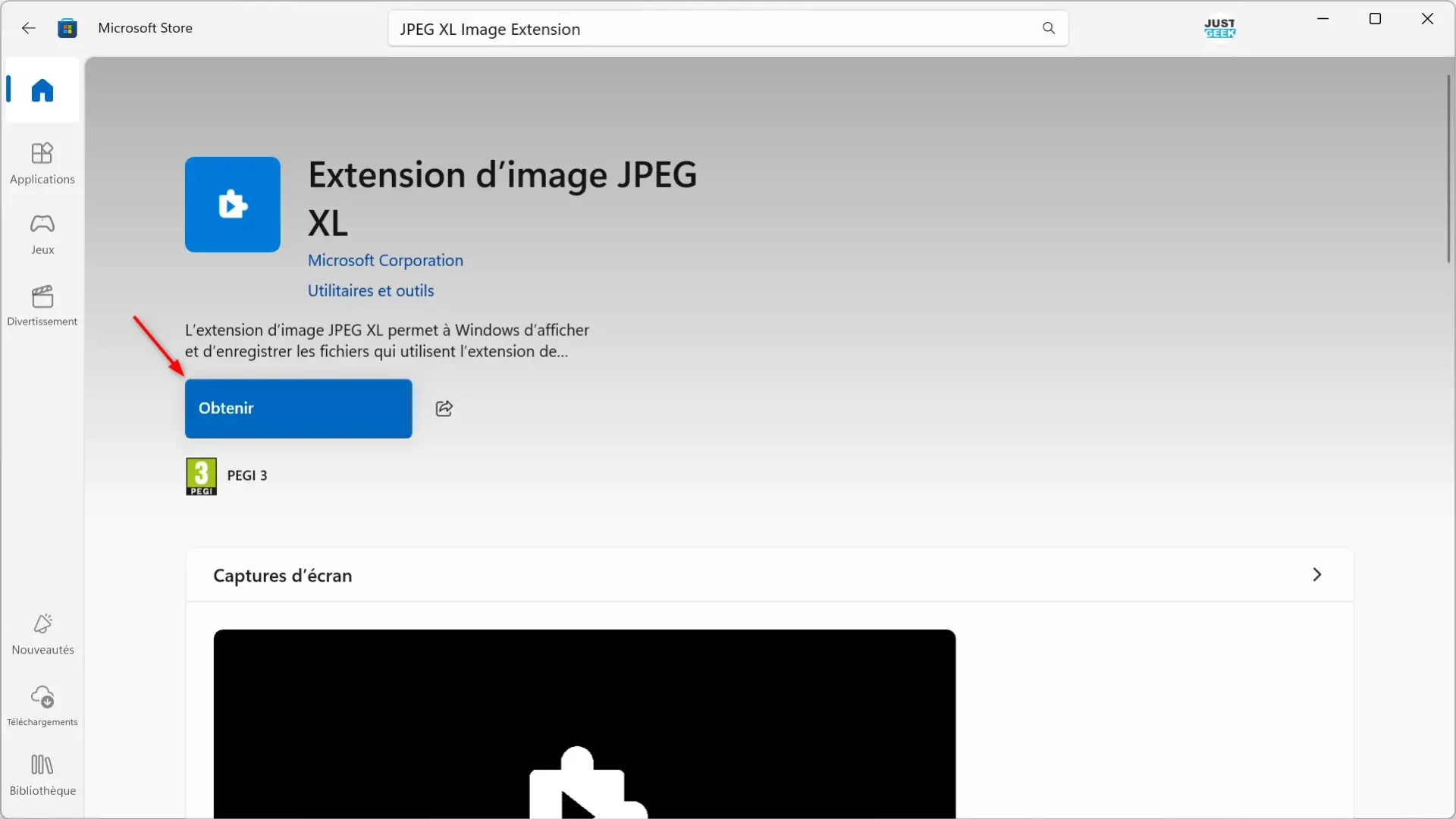
📝 Note : Cette extension est uniquement compatible avec Windows 11 24h2. Si vous essayez de l’installer sur une version précédente de Windows 11 ou sur Windows 10, vous obtiendrez un message d’erreur.
Méthode n ° 2: via le site Adguard
Si vous ne souhaitez pas passer par le Microsoft Store, vous pouvez télécharger l’extension directement à partir de serveurs Microsoft grâce à l’outil Adguard:
- Aller sur le site Adguard.
- Collez l’URL Suivant dans le domaine prévu:
https://apps.microsoft.com/detail/9mzprth5c0tb- Lancez la recherche.
- Télécharger le fichier Nommé:
Microsoft.JPEG-XLImageExtension_1.2.24.0_neutral_~_8wekyb3d8bbwe.appxbundle- Double-cliquez Sur le fichier téléchargé pour l’installer.
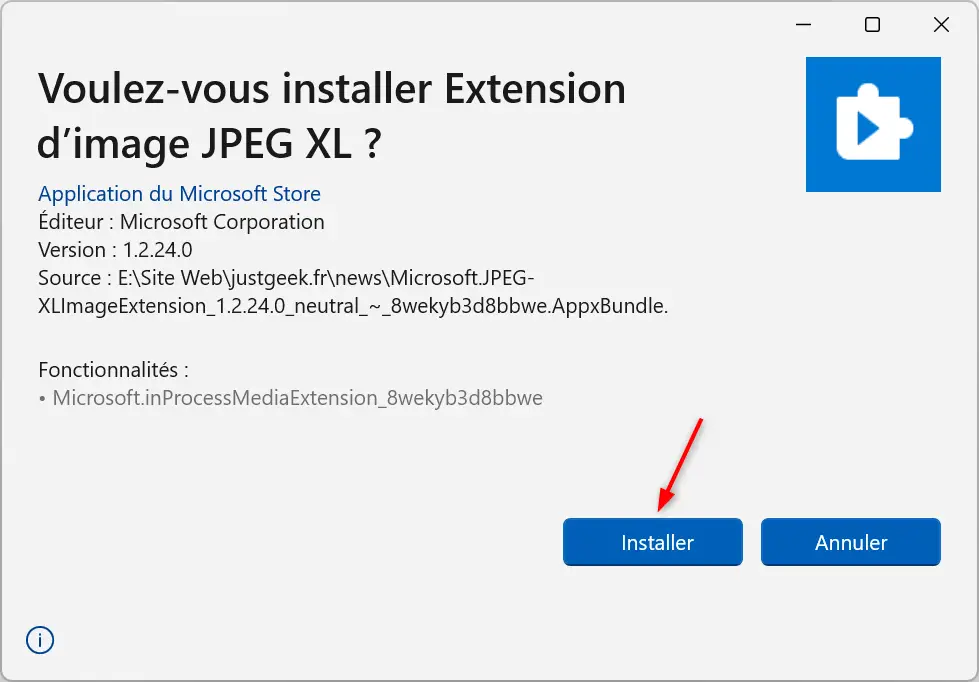
Méthode N ° 3: via Winget (Terminal Windows)
Les utilisateurs avancés peuvent également installer l’extension dans une seule commande avec Ailier ::
- Ouvrez le terminal Windows (Fenêtre + X > Terminal (admin)).
- Tapez la commande suivante et presser Entrée ::
winget install 9mzprth5c0tb- Accepter les conditions en tapant sur la clé Ypuis sur Entrée.
- L’installation démarre automatiquement.
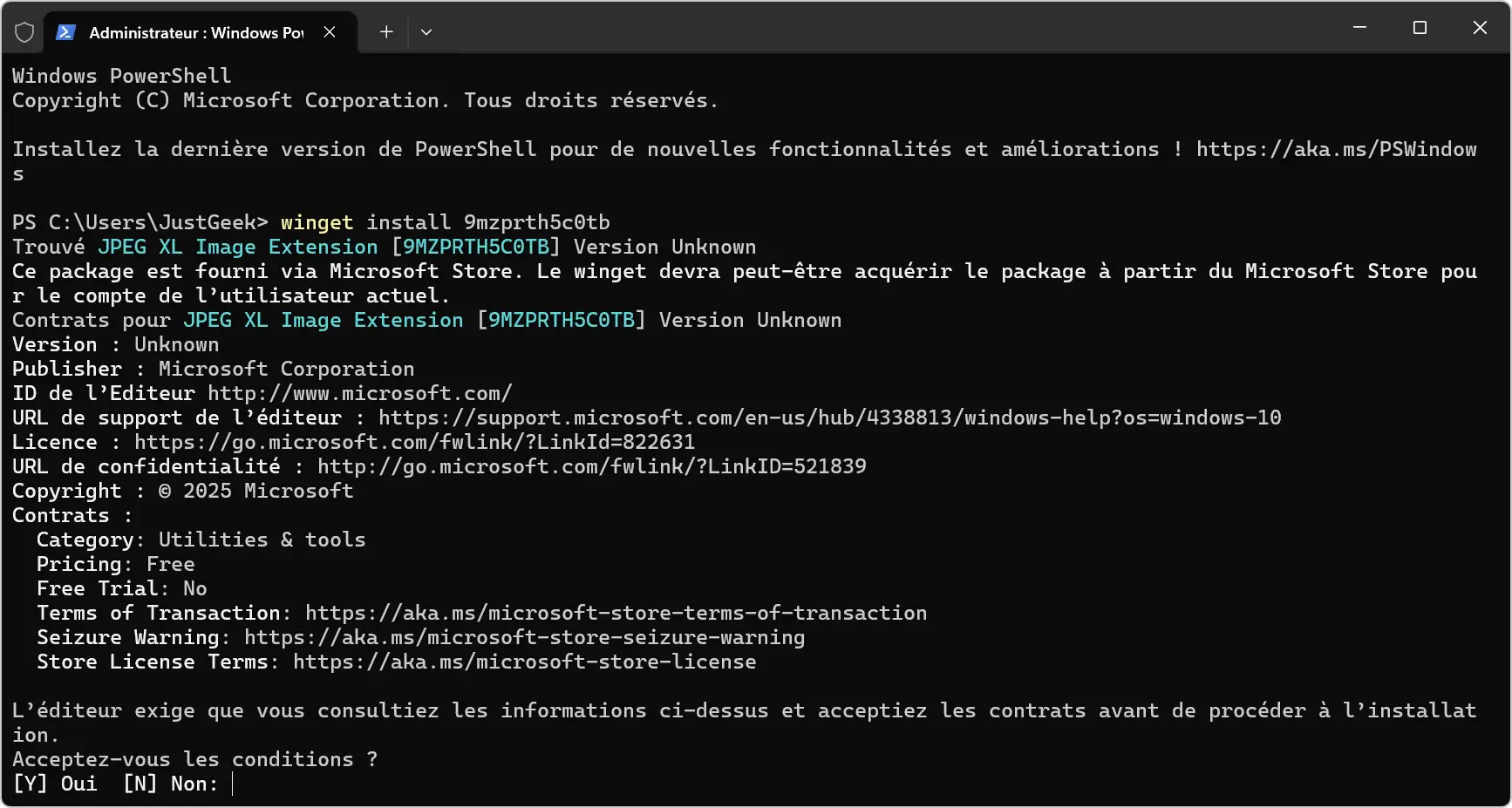
JPEG XL est-il bien pris en charge après l’installation?
Une fois l’extension installée, Windows 11 prend en charge JPEG XL nativement. Vous pouvez ouvrir les fichiers .jxl directement dans Explorateur de fichiers Et voir leur aperçu.
Cependant, L’application Windows Photos ne les prend pas encore en charge. Il sera donc nécessaire d’utiliser une visionneuse d’image compatible comme Irfanview Ou Verre d’image Pour ouvrir ces fichiers.
Conclusion
L’ajout de JPEG XL Dans Windows 11 24h2, c’est une excellente nouvelle pour les photographes et les utilisateurs qui recherchent une meilleure gestion des images. Ce format combiné Qualité, performance et compatibilitétout en permettant une transition fluide du JPEG classique.
Cependant, pour une adoption plus large, il sera nécessaire d’attendre Plus d’applications Prenez soin de ce format. En attendant, grâce aux méthodes décrites ci-dessus, Vous pouvez déjà activer la prise en charge JPEG XL sur votre PC Windows 11 !
Sources: Ghacks






